منوی سایت
جدیدترین دانلودها
- نرم افزار اشتراک گذاری اطلاعات ژندر (برای اندروید) - Xodo PDF Pro 9.1.0 Android
- نرم افزار بهینه سازی و افزایش سرعت کامپیوتر (برای ویندوز) - CCleaner Technician 6.23.11010 Windows
- مرورگر سریع واترفاکس (برای ویندوز) - Waterfox G6.0.12 Windows
- درایور کارت گرافیک nVIDIA GeForce برای تمام نسخه های ویندوز - nVIDIA GeForce Driver 552.22 Windows
- مرورگر گوگل کروم (برای ویندوز) - Google Chrome 124.0.6367.61 Windows
- نرم افزاراشتراک گذاری اطلاعات ژندر (برای اندروید) - Xender 14.1.0 Android
- نرم افزار تاکسی اینترنتی تپسی (برای اندروید) - TAP30 5.21.6 Android
- کیبورد حرفه ای (برای اندروید) - SwiftKey 9.10.34.22 Android
- بازی کلش آف کلنز (برای اندروید) - Clash of Clans 16.253.13 Android
- همراه بانک ملی ایران بام (برای اندروید) - Bank Meli Bam 4.9.1.308 Android
حذف تاریخچه گوگل
تازه های این بخش :

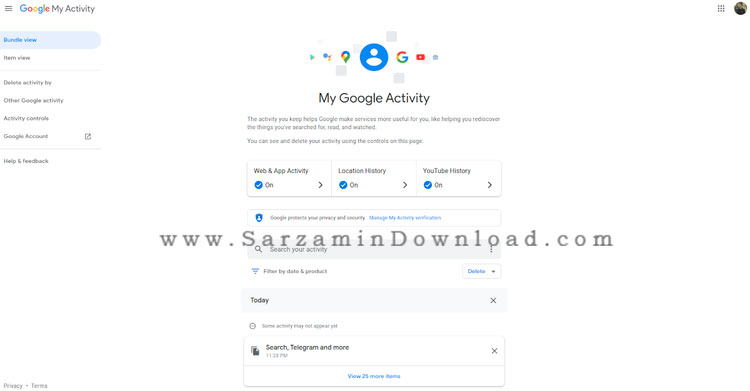



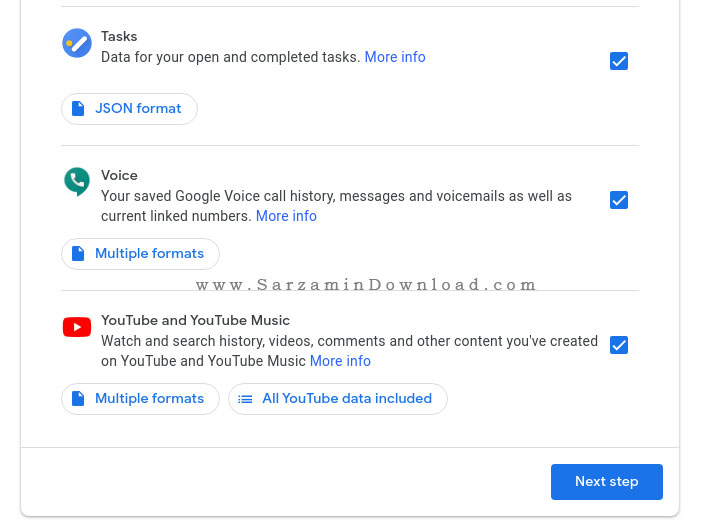



این مطلب مربوط به موضوع حذف تاریخچه گوگل میباشد.
آموزش حذف تاریخچه و اطلاعات از گوگل

شاید بتوان بدون اغراق گفت که گوگل بیشتر از هر شخص دیگری از نیازهای ما با خبر است! چرا که هر نیازی داشته باشیم به سراغ این غول جستجوگر میرویم.
اما شاید اشخاصی هم باشند که به دلایلی مانند حفظ اطلاعات شخصی و... نخواهند لیستی از جستجوهای انجام شده توسط آنان در گوگل باقی بماند.
در این مقاله قصد داریم آموزش دهیم که چگونه میتوان سوابق گوگل را غیرفعال کرد.
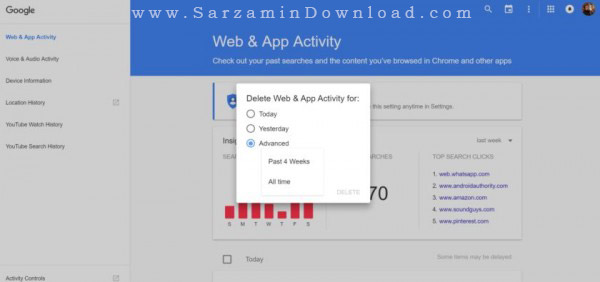
- ابتدا وارد صفحه تاریخچهی گوگل شوید. (برای ورود روی لینک زیر کلیک کنید)
- وارد بخشی که میخواهید آن را غیرفعال کنید شوید. مانند: Location History
- روی دکمهی سهنقطهای که در گوشه سمت راست بالای صفحه قرار دارد کلیک کنید.
- گزینه Delete options را انتخاب نمایید.
- در این بخش میتوانید اطلاعات مربوط به امروز و دیروز را پاک نمایید. اگر میخواهید اطلاعات 4 هفتهی گذشته را پاک کنید، گزینه Advanced را انتخاب کنید. اما اگر میخواهید تمامی آثار جای مانده از خودتان را حذف کنید، گزینه All time را انتخاب نمایید.
- سپس روی Delete کلیک کنید.
این مطلب مربوط به موضوع حذف تاریخچه گوگل میباشد.
- ابتدا
- قبلی
- 1
- بعدی
- انتها (1)
تازه ترین مقالات
- نحوه افزایش حجم فضای آیکلود
- راهنمای خرید بلیط هواپیما تهران مشهد از قاصدک 24
- چگونه می توانیم از بروز عفونت چشم پیشگیری کنیم؟
- استفاده از ChatGPT به زبان فارسی ممکن شد
- 10 اپلیکیشن زبان انگلیسی برای تقویت لیسنینگ
- محبوب ترین بازی ها برای گوشی های اندروید سامسونگ و شیائومی کدام است؟
- اصلاح سریع و دقیق موی سر و ریش با ماشین اصلاح و ریش تراش Bomidi L1
- قیمت سوئیت اسکای هتل اسپیناس پالاس
- آیا موقعیت مکانی سرور اختصاصی مهم است؟ انتخاب آگاهانه سرو اختصاصی ایران و خارج
- چرا مجبور به خرید مجدد باتری لپ تاپ می شویم؟
 دانلود منیجر
دانلود منیجر  مرورگر اینترنت
مرورگر اینترنت ویندوز
ویندوز فشرده سازی
فشرده سازی پخش آهنگ
پخش آهنگ پخش فیلم
پخش فیلم آنتی ویروس
آنتی ویروس آفیس
آفیس ابزار CD و DVD
ابزار CD و DVD تلگرام ویندوز
تلگرام ویندوز فلش پلیر
فلش پلیر جاوا
جاوا دات نت فریم ورک
دات نت فریم ورک تقویم
تقویم نرم افزار اندروید
نرم افزار اندروید نرم افزار آیفون، iOS
نرم افزار آیفون، iOS